excel2010制作重音图片的方法
大家应该都听说过重音图片,下面就给大家讲讲Excel2010制作重音图片的方法。
具体如下:
1. 第一步,在电脑上打开Excel软件进入如图所示的软件首页。
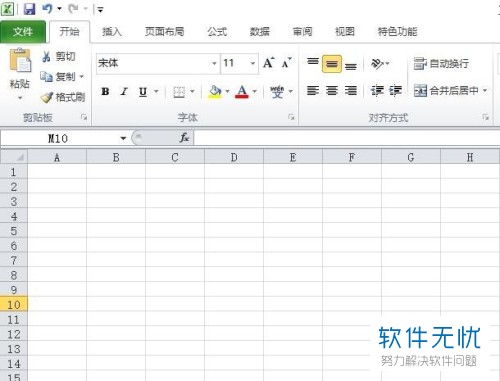
2. 第二步,点击如图所示软件上方的“插入”。

3. 第三步,点击插入后会出现如图所示的菜单,点击图示红框内的“SmartArt”。

4. 第四步,点击SmartArt后会出现如图所示的界面,点击该界面左侧的“图片”。

5. 第五步,点击图片后会出现如图所示的界面,我们点击第一个,这就是重音图片。
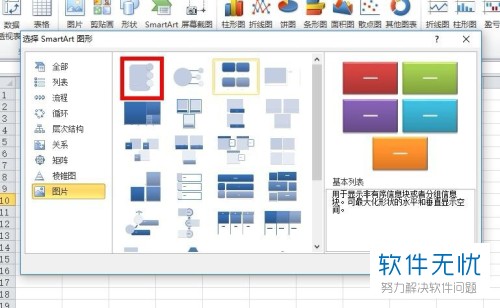
6. 第六步,选择好图片后,点击窗口中的确定。
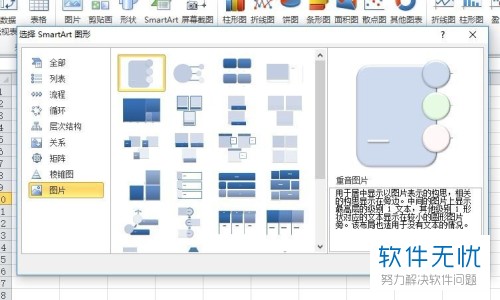
7. 第七步,点击确定后回到软件首页,我们就会看到如图所示的重音图片了。
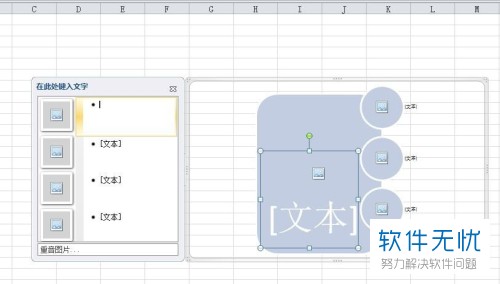
8. 第八步,在重音图片中输入你想输入的内容即可。
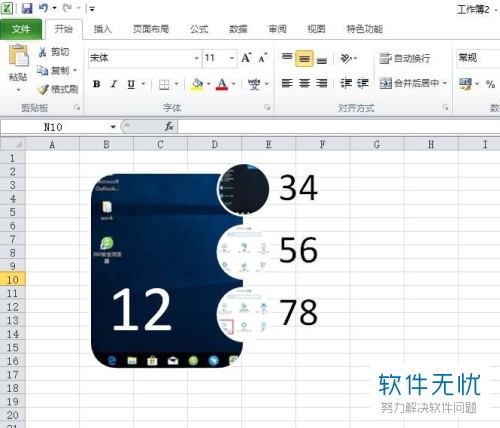
以上就是excel2010制作重音图片的方法了。
分享:
相关推荐
- 【其他】 WPS表格切片器在哪里 04-29
- 【其他】 WPS表格切换窗口快捷键 04-29
- 【其他】 WPS表格求乘积函数 04-29
- 【其他】 WPS表格去重复重复留唯一 04-29
- 【其他】 WPS表格求平均值怎么弄 04-29
- 【其他】 WPS表格怎么把一个单元格分成两个单元格 04-29
- 【其他】 WPS表格虚线怎么取消 04-29
- 【其他】 WPS表格斜线一分为二 04-29
- 【其他】 WPS表格文字超出表格 04-29
- 【其他】 WPS表格分两页断开怎么办 04-29
本周热门
-
iphone序列号查询官方入口在哪里 2024/04/11
-
oppo云服务平台登录入口 2020/05/18
-
输入手机号一键查询快递入口网址大全 2024/04/11
-
mbti官网免费版2024入口 2024/04/11
-
outlook邮箱怎么改密码 2024/01/02
-
光信号灯不亮是怎么回事 2024/04/15
-
苹果官网序列号查询入口 2023/03/04
-
计算器上各个键的名称及功能介绍大全 2023/02/21
本月热门
-
iphone序列号查询官方入口在哪里 2024/04/11
-
输入手机号一键查询快递入口网址大全 2024/04/11
-
oppo云服务平台登录入口 2020/05/18
-
mbti官网免费版2024入口 2024/04/11
-
outlook邮箱怎么改密码 2024/01/02
-
苹果官网序列号查询入口 2023/03/04
-
光信号灯不亮是怎么回事 2024/04/15
-
fishbowl鱼缸测试网址 2024/04/15
-
计算器上各个键的名称及功能介绍大全 2023/02/21
-
正负号±怎么打 2024/01/08











